Как да проверите съвместимостта на различни браузъри на оформлението на сайта в Browsershots и да настроите изпращането на ping, когато
Добър ден, скъпи читатели на блога KtoNaNovenkogo.ru. Поредният брой на рубриката Web-ревюта е в ефир. Днес искам да говоря за това как да проверите дали вашият ресурс се показва правилно в популярните браузъри), както и как да изпратите ping (уведомяване на търсачките и други услуги, че във вашия интернет проект са се появили нови материали) и нещо друго.

Когато оформяте оформлението на вашия сайт или когато финализирате (правите промени) на вече готов шаблон, е много важно да сте сигурни, че всичко ще изглежда във всеки браузър, който може да се използва само в Интернет. Този проблем може да бъде решен с помощта на доста удобна онлайн услуга.
Browsershots - как да проверите оформлението на различни браузъри
Вероятно всички вече знаете, че ако вашият ресурс се показва перфектно и правилно във всеки браузър (например Opera), това изобщо не означава, че той ще изглежда също толкова добре във всички останали.
Наклонът може да излезе във всеки браузър, въпреки че, разбира се, рекордьорът за тази част е Internet Explorer, особено версия 6 и по-долу. Това се дължи на факта, че различните браузъри интерпретират един и същи HTML код и CSS правила малко по-различно.
Не можете да направите нищо по въпроса и трябва да се научите как да живеете с него - проверете коректността на показване на вашия ресурс във всички налични браузъри (съвместимост с различни браузъри) и направете корекции в кода, ако е необходимо. Но за това най-малко трябва да инсталирате куп браузъри с различни версии или, което е много по-лесно, да използвате услугатаBrowsershots.
Вторият вариант е за предпочитане, т.к. ви позволявавижте екранни снимки, направени от дузина различни браузъри и, което е много ценно, различни версии на същия.
Например, ако имате инсталирана Opera 10 на вашия компютър, тогава, за да видите как изглежда вашият сайт в Opera 8, ще трябва или да преинсталирате браузъра, или да инсталирате по-старата му версия, например във виртуална машина. И двата метода са ужасно неудобни и затова горепосочената услуга ще ни бъде полезна.
Работата с онлайн услугата Browsershots е изключително проста:
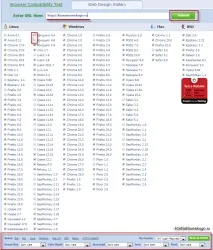
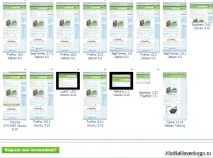
Програма за запис на Skype, ICQ и QIP разговори
Доста интересна ми се стори възможността да запишете разговор (тоест гласов разговор), който водите в Skype (сега обаче същото може да се направи в ICQ и QIP Infium).
Може да има много причини, които могат да ви подтикнат да направите това, дори до проследяване кой прави такива разговори от вашия компютър или от компютър, на който можете да инсталирате тази програма.
Програмата се нарича VoiceSpy, може да работи във фонов (скрит) режим. Той обаче е платен, но в същото време сравнително евтин. Освен това можете да платите за него чрез нашите вътрешни платежни системи като RBK money, Yandex money или WebMoney.
Като цяло, ако се интересувате отслушане на Skype, следвайте тази връзка, откъдето можете да изтеглите демо версия на този шедьовър на инженерството.
Как да настроите ping при появата на нови статии
Ако тиАко все още не сте използвали тази функция, ще опиша накратко как да настроите ping, когато се появи ново съдържание за WordPress:
- отидете в админ панела на вашия блог (http://your_sait.ru/wp-admin/)
- отидете в раздела "Настройки" - "Писане"
- в долната част на страницата ще видите прозореца "Update Services".
- добавете списъка по-долу към този прозорец
- Не забравяйте да кликнете върху бутона "Запазване на промените".
Ако имате сайтJoomla, можете да инсталирате плъгин, наречен Blog Ping.
За да инсталирате Blog Ping, както вероятно вече знаете, трябва да отидете в административния панел на Joomla и да изберете "Разширения" - "Инсталиране / премахване" в горното меню. След това щракнете върху първия ред с името „Изтегляне на пакетен файл“ върху бутона „Преглед“ и намерете на нашия компютър току-що изтегления архив на компонента plg_blogping.zip.
След като инсталирате приставката Blog Ping, отидете на "Разширения" - "Мениджър на приставки" и щракнете върху "Съдържание - Blogping". В прозореца, който се отваря, поставете отметка в квадратчето до „Да“ в полето „Активирано“ и в полето „Услуги за актуализиране на пинг“ копирайте списъка с пинг услуги по-горе. Не забравяйте да кликнете върху бутона "Запазване".
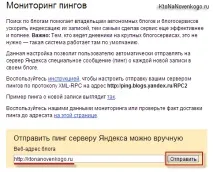
Има редица други сайтове, от които можете да пингвате по същия начин, катоhttp://pingomatic.com/.
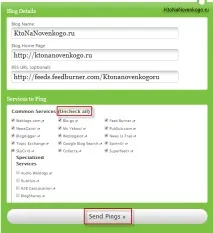
Избор на желания цвят в палитрата на Yandex
Отново новини от сферата на търсачките. Опитайте се да въведете името на някакъв цвят в низа на заявката на Yandex и в резултат ще видите нещо подобно на това в горната част на изходната страница:
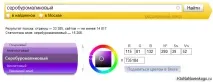
Това е много удобна и напълно функционална палитра на Yandex с възможност за копиране на кода на получения цвят и намиране на името му. Понякога има много оригинални имена, например цветът на мечкатаохлюв. Като щракнете върху надписа „Споделете цвета в блога“ и поставите предложения код на вашия сайт, ще видите нещо интересно.